다른 메일 클라이언트는 Gmail에 액세스 할 수 있습니다, 그러나 연결이 항상 매끄러운 것은 아닙니다. 때때로, 동기화 오류 및 비밀번호 프롬프트가 표시됩니다.. 다음은 Outlook이 Gmail에 연결할 수 없을 때 사용하는 효과적인 전술에 대한 개요입니다..
이 문제의 원인을 이해하지 않으면이 문제가 좌절됩니다. 다른 메일 앱처럼, Microsoft 환경에서는 다른 계정을 사용하여 서신을주고받을 수 있습니다, Google Mail을 포함하여. 비밀번호가 거부되어 Gmail을 Outlook에 추가 할 수없는 경우, 항상 잘못 입력 한 것은 아닙니다.. 루트를 식별하려면, 무엇이 연결을 가능하게하는지 살펴볼 필요가 있습니다.. 이 기능을 조정하면 모든 준비가 완료됩니다!
Outlook이 Gmail 비밀번호를 허용하지 않는 이유

문제의 원인은 기본 비활성화입니다. 기본 인증. Google 규칙 덕분에, 이 기능은 더 이상 새 메일 계정에 적용되지 않습니다. 마지막으로 동기화 된 계정의 경우에도 마찬가지입니다. 30 며칠 전에.
남은 것은 더 안전한 인증을 통한 인증입니다 OAUTH 2.0 표준. 이것이 Outlook에서 Gmail 비밀번호가 작동하지 않는 이유입니다..
연결 시도가 실패함에 따라, 사용자에게 알림 코드가 0x800CCC0E 인 송수신 오류. 시스템에서 Gmail 비밀번호를 계속 요청합니다. 그들이 무엇을 입력하든, 결과는 같습니다: 액세스 차단. 다행히도, 문제에 대한 해결책이 두 개 이상 있습니다.
Outlook이 Gmail에 연결되지 않습니다: 방법 1
범인이 비활성화됨에 따라 기본 인증, 당신의 목표는 다시 작동하게하는 것입니다. Google Mail 설정으로 이동하여 몇 가지 버튼을 조정하십시오.. "페이지에있는 동안덜 안전한 앱 허용", 기능을 켜십시오. 여기!
간단하지만, 이 방법은 최고가 아닙니다. 다단계 유효성 검사를 선택하는 것이 좋습니다.. 이것은 또한 사이버 보안 방어를 강화합니다.
Outlook에서 Gmail에 액세스 할 수 없음: 방법 2
Google 시스템을 통해 계정을 최대한 보호 할 수 있습니다 2 단계 인증 절차. 이 기능을 활성화하는 것은 더 힘든 작업입니다. 결과, 하나, 그만한 가치가있다, 오늘 해킹의 만연을 고려. 민감한 데이터를 가로 채기를 원하지 않습니다, 당신은 것?
Outlook에서 Gmail 계정이 작동하지 않는 경우 2016, 2019, 또는 Office 365*, 아래 권장 사항을 따르십시오. 이 이후 버전에서 특별한 점은 OAUTH 2.0 Google Mail 계정의 경우 기본 지원을받습니다.. 로그인 정보와 추가 확인 단계를 묻는 메시지가 표시되는 이유입니다.
SMS를 통해 코드를 받고 입력해야합니다. 이것이 유일한 방법은 아닙니다. 양자 택일로, 다음 도구를 사용하여 신원을 확인할 수 있습니다:
- 인증 자 앱
- 스마트 폰에서 Google 프롬프트
*여기서 유일한 예외는 볼륨 라이센스 MSI 버전입니다..
다른 버전의 MS Outlook
이리, 일이 더 복잡해. 본질적으로, 성공할 수있는 유일한 방법은 새 비밀번호를 만드는 것입니다. 그렇다고 Outlook에서 Gmail 비밀번호를 변경하고 나중에 Gmail에 직접 액세스하는 데 사용한다는 의미는 아닙니다.. 당신이 필요한 것은 특별한 "앱 비밀번호"의 사용은 Microsoft 메일 환경으로 제한됩니다. 특별 조합은 Google 계정 사이트에서 생성됩니다..
먼저, 이중 유효성 확인. 설정의 보안 섹션을 방문하십시오.. 제목이 '인 섹션 찾기Google에 로그인”및 2 단계 인증 활성화. 당신은 특별한 소개 페이지로 이동합니다.
메시지가 표시되면 설정 프로세스를 시작하고 현재 비밀번호를 입력하십시오. 이제 시스템에서 확인 코드를 보낼 전화 번호를 묻습니다.. 정확하게 입력하면, 작업이 완료되었습니다!
앱 비밀번호 생성
지금, Outlook에서 Gmail IMAP에 연결할 수없는 문제를 해결하는 비밀번호를 만들 준비가되었습니다.. 그것을 얻기 위해, 설정의 동일한 보안 섹션으로 이동하십시오. 특히, 로그인 하위 섹션.
- 필요한 기능을 "앱 비밀번호"라고합니다. 일반 Google 자격 증명 및 인증을 다시 묻는 메시지가 표시 될 수 있습니다.
- 다음 것, "앱 선택"이라는 제목의 목록에서 메일 클라이언트를 선택하십시오..
- “기타”와“전망”을 선택하십시오.
- "생성"을 클릭 한 후, 비밀번호를 사용할 수 있습니다.
- Outlook에 복사. 끝난! Google 계정을 요구하는 Outlook 문제가 해결되었습니다..
인증을 위해 앱 사용
모든 것은 동일한 로그인 섹션을 사용하여 설정됩니다 (위 참조). 의 섹션으로 이동 인증 자 앱. 프로세스를 시작하려면 "설정"을 선택하십시오. 스마트 폰 OS의 올바른 유형을 선택하십시오. 장치에 소프트웨어가 설치된 후, 다른 검증 단계를 거쳐야합니다..
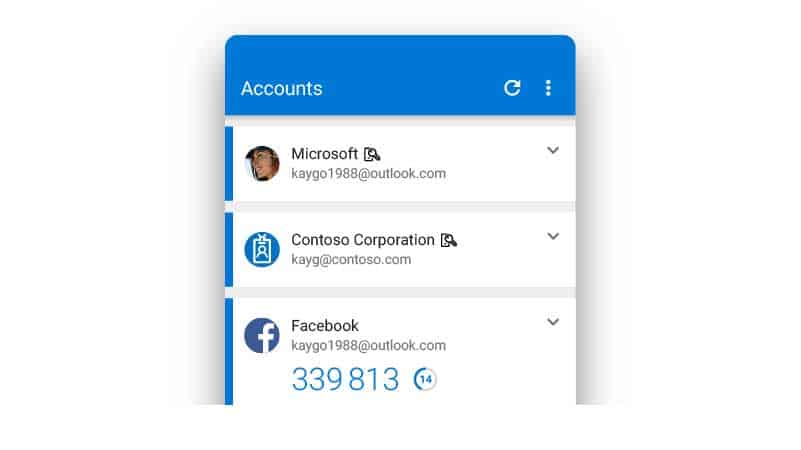
앱을 엽니 다. 스마트 폰 카메라를 사용하여 계정 생성 화면에서 바코드를 스캔하십시오.. 계정이 자동으로 추가됩니다. 앱 구성을 완료하려면, 웹 사이트에 최종 확인 코드를 입력하십시오.
SMS를 통한 인증은 지루할 수 있습니다. 운 좋게, 대안이있다. Microsoft OTP 앱을 통해 만들어진 전용 코드. 타이핑이 적습니다., 뛰어 넘을 수있는 후프가 적다.








